正常情况下,win10系统在文件在查看方式为中、大图标的时候都可以看到缩略图,方便大家查找。近期,有些小伙伴抱怨说不显示pdf缩略图,找文件都要查找很久,非常浪费时间,那么
正常情况下,win10系统在文件在查看方式为中、大图标的时候都可以看到缩略图,方便大家查找。近期,有些小伙伴抱怨说不显示pdf缩略图,找文件都要查找很久,非常浪费时间,那么怎么解决win10系统不显示pdf缩略图的问题?接下去,小编和大家说一说win10系统不显示pdf缩略图的两种解决方法。
方法一:
1、【开始菜单】右键选择【程序和功能】;
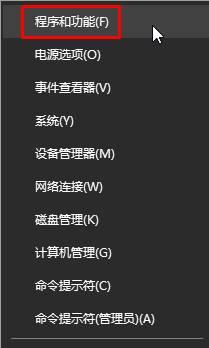
2、将系统中原有pdf查看软件卸载干净,防止冲突;
3、下载并安装“福昕”pdf查看器;
4、安装后在大图模式下就可以看到缩略图了。
方法二:许多用户使用:Adobe Acrobat 软件,但是仍然无法显示缩略图,按下方方法设置即可显示缩略图
1、点击“编辑”—“首选项”;

2、点击左侧的【一般】,在右侧勾选【在Windows 资源管理器中启用PDF缩略图】,点击”确定“即可。
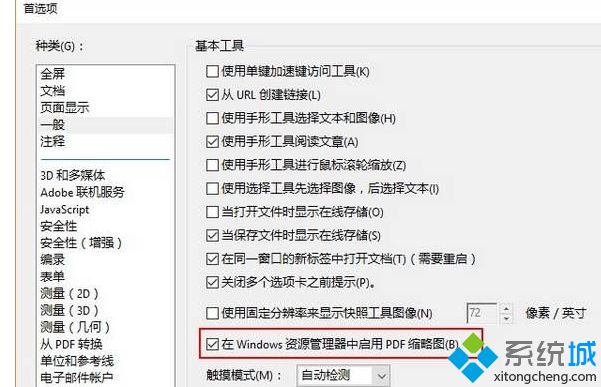
以上小编和大家分享win10系统不显示pdf缩略图的两种解决方法,设置方法都很简单,大家可以选择一款适合方法。
